Ввод спецсимволов в Линуксе. Тире, кавычки ёлочки, многоточие, копирайты, знаки рубля, гривны, евро и другие знаки. |
Обновлено: 9.11.2022 - 02:09
Давайте сначала разберёмся как ввести любой символ при помощи клавиатуры. Переключите клавиатуру на английскую кодировку, потому что в других раскладках всё это не работает. Введём значок телефона "☎". Удерживая нажатыми правые Ctrl+Shift нажимаем и отпускаем U и вводим 260E. Каждому символу присвоен номер. Такой способ ввода работает не во всех методах ввода, например в xim он не работает. Попробовать различные методы ввода можно, например в текстовом редакторе Leafpad, он поддерживает разные методы ввода. В большинстве Линуксов используется кодировка Юникод, а значит нам нужна таблица символов Юникода. Такая таблица есть на сайте https://unicode-table.com.
Всё нижеуказанное работает на компьютере с Linux Devuan ascii (Debian 9). На других системах я не проверял, но должно работать.
Ввод символов с указанием номера символа. Этот способ работает не во всех программах. У меня работает в консоли, в xfce4-terminal, в leafpad, chromium, seamonkey, claws-mail, firefox. А не работает в geany (некоторыми номерами вводятся другие символы), wps-office, viber, telegram, icq. В других программах не проверял.
Настроить ввод спецсимволов в таких программах можно через Compose и Autokey.
Ввод самых востребованных символов.
Знак плюс минус: Ctrl+Shift+U+00B1 удерживая нажатыми правые Ctrl+Shift нажимаем и отпускаем U и вводим номер символа в юникоде. ±
Знак минус плюс: Ctrl+Shift+U+2213 удерживая нажатыми правые Ctrl+Shift нажимаем и отпускаем U и вводим номер символа в юникоде. ∓
Знак приблизительно: Ctrl+Shift+U+007E удерживая нажатыми правые Ctrl+Shift нажимаем и отпускаем U и вводим номер символа в юникоде. ~
Знак бесконечности: Ctrl+Shift+U+221E удерживая нажатыми правые Ctrl+Shift нажимаем и отпускаем U и вводим номер символа в юникоде. ∞
Знак меньше или равный: Ctrl+Shift+U+2264 удерживая нажатыми правые Ctrl+Shift нажимаем и отпускаем U и вводим номер символа в юникоде. ≤
Знак меньше чем или равно: Ctrl+Shift+U+2A7D удерживая нажатыми правые Ctrl+Shift нажимаем и отпускаем U и вводим номер символа в юникоде. ⩽
Знак больше или равно: Ctrl+Shift+U+2265 удерживая нажатыми правые Ctrl+Shift нажимаем и отпускаем U и вводим номер символа в юникоде. ≥
Знак больше чем или равно: Ctrl+Shift+U+2A7E удерживая нажатыми правые Ctrl+Shift нажимаем и отпускаем U и вводим номер символа в юникоде. ⩾
Буква пи математическая курсивная: Ctrl+Shift+U+1D70B удерживая нажатыми правые Ctrl+Shift нажимаем и отпускаем U и вводим номер символа в юникоде. 𝜋
Знак нижней двойной открывающей кавычки: Ctrl+Shift+U+201E удерживая нажатыми правые Ctrl+Shift нажимаем и отпускаем U и вводим номер символа в юникоде. „
Знак верхней двойной открывающей кавычки: Ctrl+Shift+U+201C удерживая нажатыми правые Ctrl+Shift нажимаем и отпускаем U и вводим номер символа в юникоде. “
Знак жирная точка: Ctrl+Shift+U+002E удерживая нажатыми правые Ctrl+Shift нажимаем и отпускаем U и вводим номер символа в юникоде.
Знак штрих: Ctrl+Shift+U+2032 удерживая нажатыми правые Ctrl+Shift нажимаем и отпускаем U и вводим номер символа в юникоде. ′
Знак двойной штрих: Ctrl+Shift+U+2033 удерживая нажатыми правые Ctrl+Shift нажимаем и отпускаем U и вводим номер символа в юникоде. ″
Знак градуса Цельсия: Ctrl+Shift+U+2103 удерживая нажатыми правые Ctrl+Shift нажимаем и отпускаем U и вводим номер символа в юникоде. ℃
Знак градуса Фаренгейта: Ctrl+Shift+U+2109 удерживая нажатыми правые Ctrl+Shift нажимаем и отпускаем U и вводим номер символа в юникоде. ℉
Знак градуса Кельвина: Ctrl+Shift+U+212A удерживая нажатыми правые Ctrl+Shift нажимаем и отпускаем U и вводим номер символа в юникоде. K
Знак точка по центру: Ctrl+Shift+U+00B7 удерживая нажатыми правые Ctrl+Shift нажимаем и отпускаем U и вводим номер символа в юникоде. ·
Знак апострофа: Ctrl+Shift+U+00B4 удерживая нажатыми правые Ctrl+Shift нажимаем и отпускаем U и вводим номер символа в юникоде. ´
Знак ударения: Ctrl+Shift+U+0301 удерживая нажатыми правые Ctrl+Shift нажимаем и отпускаем U и вводим номер символа в юникоде. ´
Знак рубля: Ctrl+Shift+U+20BD удерживая нажатыми правые Ctrl+Shift нажимаем и отпускаем U и вводим номер символа в юникоде. ₽
Знак гривны: Ctrl+Shift+U+20B4 удерживая нажатыми правые Ctrl+Shift нажимаем и отпускаем U и вводим номер символа в юникоде. ₴
Знак евро: Ctrl+Shift+U+20AC удерживая нажатыми правые Ctrl+Shift нажимаем и отпускаем U и вводим номер символа в юникоде. €
Ввод символов через Compose.
Чтобы не вводить каждый раз номера символов, нужно назначить клавишу Compose и настроить файл ~/.XCompose. Я не знаю как настраивать этот файл, но некоторые самые необходимые символы у меня вводятся и без него. Настройки клавиатуры в файле /etc/default/keyboard:
XKBMODEL="pc105"
XKBLAYOUT="us,ru,ua"
XKBVARIANT=""
XKBOPTIONS="grp:alt_shift_toggle,compose:ralt" # клавишей Compose назначен правый Alt, но можно и другие системные кнопки назначить.
BACKSPACE="guess"
и применяем изменения настроек клавиатуры:
udevadm trigger --subsystem-match=input --action=change
Символы с Compose, которые есть по умолчанию.
Тире: нажимаем Compose, отпускаем и нажимаем быстро три раза —Кавычки ёлочки: нажимаем Compose, отпускаем и нажимаем быстро два раза "\" перед Z, правую делаем аналогично держа нажатой Shift и "\" перед Z. «»
Троеточие, многоточие: Нажимаем Compose, отпускаем и нажимаем быстро два раза ">" Или после Compose держа нажатой Shift и одновременно два раза левую или правую стрелку. …
Знак умножения: нажимаем Compose, отпускаем и нажимаем быстро два раза "X". ×
Символ копирайта: нажимаем Compose, отпускаем и одновременно нажимаем oc. ©
Символ зарегистрированного торгового знака: нажимаем Compose, отпускаем и одновременно нажимаем or. ®
Символ торговой марки: нажимаем Compose, отпускаем и набираем ™.
Перевёрнутые вопросительный и восклицательный знаки: нажимаем Compose, отпускаем, держа нажатой Shift и одновременно быстро два раза соответствующий символ. ¡¿
Абзац: нажимаем Compose, отпускаем, и одновременно держа нажатой Shift нажимаем два раза p. ¶
Параграф: нажимаем Compose, отпускаем, и набираем so. §
Неразрывный пробел: Compose и два пробела.
У меня "по умолчанию" через Compose вводятся только эти символы.
Чтобы добавить другие символы, можно настроить файл .XCompose, и программой im-switch (или im-config) поменять метод ввода в системе на xim. Я взял готовый файл XCompose по ссылке https://s.arboreus.com/2008/02/compose.html, поменял метод ввода на xim. Конечно же, только после смены метода ввод на xim настройки в XCompose стали работать, то есть символы, указанные в XCompose стало возможным вводить через Compose. Но при этом пропал ввод символов по их коду, то есть через правые Ctrl+Shift, и в Geany вместо панелей иногда стали отображаться пустые полосы. Кроме Xinput, в Линуксе есть много других методов ввода, но я ничего не знаю про них.
Универсальный способ.
Возможен простой вариант без Compose и ввода символов по номеру в юникоде. Суть заключается в использовании программы AutoKey, она вводит в поле редактирования многих программ указанный символ по заданному клавиатурному сочетанию или обработав введённый триггер (например, если ввести тригер /delta, то он замениться на δ). Я настраивал ahtokey по инструкции https://brushingupscience.com/2015/12/28/add-any-symbol-without-leaving-the-keyboard/ Если установить точно по инструкции, то ввод спецсимволов не работает. Возможно в вашем линуксе есть autokey с поддержкой python3, тогда вы можете просто установить его из репозиториев. Я установил чуть по другому:
1) нужно установить пакет python3-pip;
2) теперь от простого пользователя нужно ввести команду pip3 install --user autokey. Если хотите установить всем пользователям, введите от рута;
3) теперь нужно запустить ~/.local/bin/autokey-gtk (или /usr/bin/autokey-gtk) и настроить как показано. Найти нужные символы можно на сайте https://unicode-table.com. Чтобы не запускать autokey после каждого включения компьютера, добавьте его в автозагрузку своего настольного окружения.
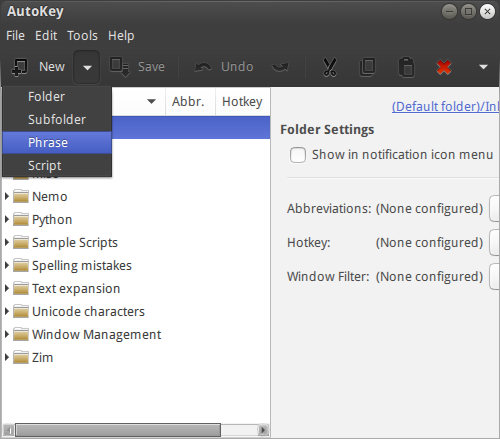
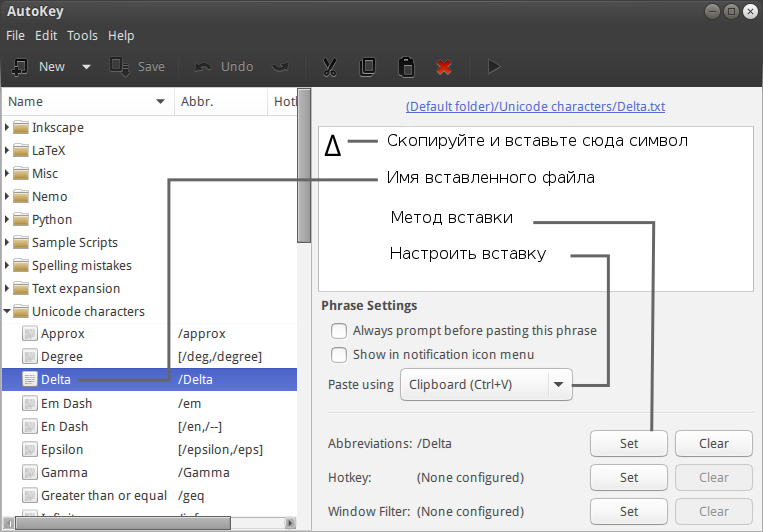
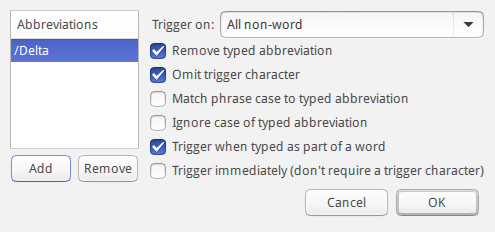
Таким образом можно набирать любые символы Юникода по собственным клавиатурным сочетаниям (хоткеям) или по триггерам без всяких вводов символа по его номеру, Compose, xim и прочих методов ввода ! Кстати, AutoKey иногда зависает и при зависшем autokey не работает клавиатура. А ещё если задать хоткей с клавишей windows (super) и буквой, то выведется та буква и нужный символ. Но вы попробуйте, возможно в вашем Линуксе таких проблем нет. Повторяю, у меня Linux Devuan ascii (Debian 9), в других линуксах не пробовал.
------------------------
Код PHP на HTML сайты
Категория: Компьютерные советы
| Комментарии |

